Arbeta med providers
Viktigt
Delar av eller hela funktionaliteten som beskrivs i det här ämnet är tillgänglig som en del av en förhandsversion. Funktionen och dess innehåll kan ändras.
Den här artikeln innehåller en översikt över processen att arbeta med providers och förklarar hur du ställer in en provider i Microsoft Dynamics 365 Intelligent Order Management.
Ett viktigt värdeförslag i Dynamics 365 Intelligent Order Management är möjligheten att sömlöst integrera med andra system. För att uppnå denna integration använder Intelligent Order Management providers. Providers är konstruktioner som gör att du kan ansluta Intelligent Order Management till externa system.
Intelligent Order Management innehåller ett bibliotek med färdiga providers som du kan ställa in och anpassa för att möta dina behov. Du kan också skapa din egen provider om biblioteket inte har det du behöver.
I följande bild visas ett exempel på leverantörer i providerbiblioteket för Intelligent Order Management.

Providerarkitektur
Intelligent Order Management provider har utformats med följande egenskaper:
- Utbyggbarhet – Providers kan utökas och anpassas med hjälp av Microsoft Power Platform.
- Anpassning med lite kod – Eftersom providers bygger på Microsoft Power Platform behöver anpassningar ha lite till ingen kod.
- Skala – Providers använder Power Automate så att de kan skala upp efter volymen för inkommande meddelanden.
Providerkomponenter
En provider i Intelligent Order Management har följande komponenter.
| Komponentnamn | beskrivning | Mer information |
|---|---|---|
| Anslutning | Med anslutningskomponenten i Intelligent Order Management kan en leverantör upprätta en anslutning med en extern tjänst. Varje providerinstans kan kräva en eller flera anslutningar som den använder för att få åtkomst till och kommunicera med den externa tjänsten. Vissa providerinstanser kanske inte kräver några anslutningar. Mer information finns i Lär dig att ansluta till din data med anslutningar och lokala datagateways. |
|
| Affärshändelse | Händelserna som definieras för en provider är händelser som associerar provideråtgärder kan ge upphov till i orkestreringsdesignern. Alla medföljande affärshändelser i Intelligent Order Management kan tillämpas för alla providers. |
|
| Åtgärd | De åtgärder som är kopplade till en provider bestämmer vilka åtgärder som är tillgängliga när du skapar ett orkestreringsflöde. Om din provider inte har några åtgärder kan providern inte startas från orkestrering. |
|
| Parameter | Vissa providers kräver mer konfigurationsinformation för att hämta och skicka information. Den här ytterligare information kallas för providerparameter. |
|
| Transformering | Providertransformationer är nödvändiga för alla providers som hämtar eller skickar data från Intelligent Order Management till en extern tjänst. En transformering mappar data från en extern tjänst till en enhet i Intelligent Order Management, och från Intelligent Order Management till en extern källa. Mer information finns i Vad är Power Query? |
|
Aktivera en eller flera providers
Följ dessa steg för att konfigurera en eller flera providers.
Gå till Providers > biblioteket.
Markera Välj eller välj symbolen bredvid den provider som du vill ställa in. Om du vill ställa in flera providers upprepar du det här steget för varje ytterligare provider.
Välj Aktivera provider längst upp till höger.
I guiden för att lägga till anslutningarna, läs villkoren och markera kryssrutan för varje provider du valt.
Markera Acceptera för att acceptera villkoren.
För den första providern, välj Se information för att öppna sidan Provideraktivering. Där kan du om du vill redigera providerns namn eller lämna det så som det visas på sidan Anslutning.
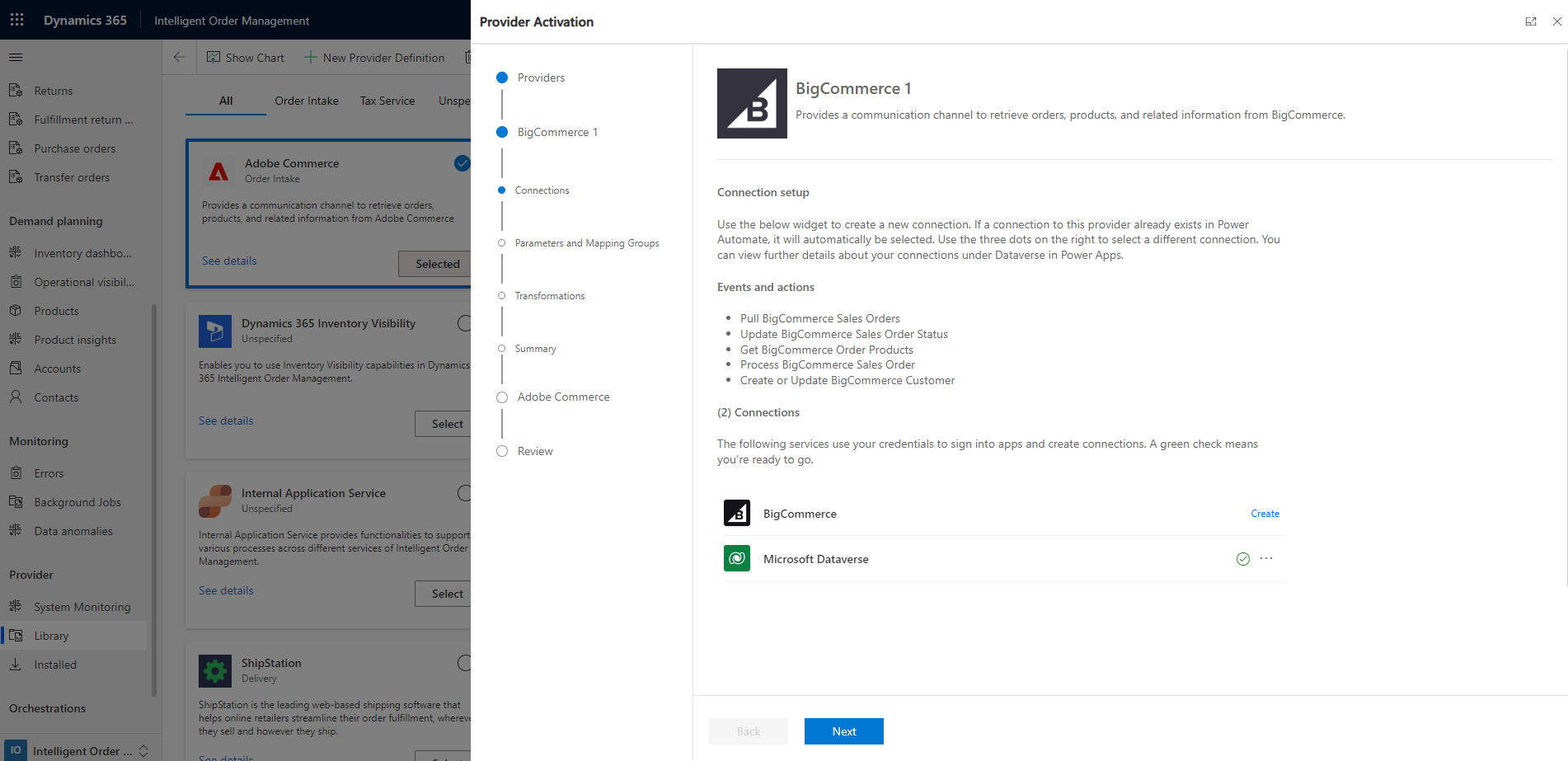
Rulla nedåt till avsnittet Anslutningar om du vill visa anslutningarna som associeras med providern.
Bredvid provideranslutningen väljer du som Skapa du vill öppna en sida där du kan ange anslutningsdetaljer.
Ange anslutningsinformation och välj Skapa. När anslutningen har lagts till visas en grön bockmarkering bredvid den.
Lägg till Microsoft Dataverse anslutningen. Den här anslutningen ska refereras automatiskt från dina systemanslutningar och en grön bockmarkering ska visas bredvid den.
När du har lagt till anslutningarna väljer du Nästa.
På sidan Parametrar, lägg till alla parametrar som krävs för providern.
Välj Mappningsgrupp.
Välj Nästa.
På sidan Transformeringar, granska detaljerna och gör eventuella ändringar som krävs.
Välj Nästa.
På sidan Sammanfattning, granska de tillagda anslutningarna och deras detaljer.
Välj aktivera. Du får följande meddelande: "Provider har aktiverats."
Välj Tillbaka om du vill göra uppdateringar.
Välj Nästa för eventuella ytterligare providers som du har valt.
Upprepa steg 6 till och med 20 för varje ytterligare provider.
När du är klar med konfigureringen av providers går du till sidan Granska och slutför.
Gå igenom informationen och stäng guiden. Alla providers som ännu inte aktiverats visas som Installerade i grått. Providers som har aktiverats med visas som aktiverade i grönt.
Ta bort providerinstans
När du tar bort en providerinstans tas alla konfigurationer som du har slutfört för providern bort automatiskt. Ingen av informationen som du ställer in sparas, inklusive anslutningsdetaljer, transformningar och eventuella anpassningar.
Innan du tar bort en providerinstans måste du kontrollera att du inte använder providern i någon av orkestreringsflödena.
Om du vill ta bort en providerinstans, gör du något av följande.
- Ta bort alla relaterade provideråtgärder från orkestreringsflödena. Beroende flöden bryts om du tar bort en provider utan att ta bort de relaterade stegen.
- Gå till Provider > installerad.
- Markera providern som du vill ta bort och klicka sedan på Ta bort.
- Valfritt: Om du vill ta bort anslutningar till din externa tjänst i den här miljön tar du bort de anslutningar som du har ställt in som en del av den här providern i Power Automate. För att ta bort en anslutning, följ stegen i Lär dig att ansluta till din data med anslutningar och lokala datagateways..